大家好,今天先来了解一下CAD软件中的视图操作。
CAD设计中的辅助命令是实现精准和高效设计的关键要素。熟练掌握并正确运用CAD中的各类辅助命令,对于设计师们来说至关重要。本文将为您提供如何正确使用CAD中的辅助命令的实用指南,帮助您优化设计流程,提升设计质量。
如何改变CAD图形的当前视角?
请先滑动鼠标中键,向前滑动放大当前视角,向后滑动缩小当前视角,您可以看一下。
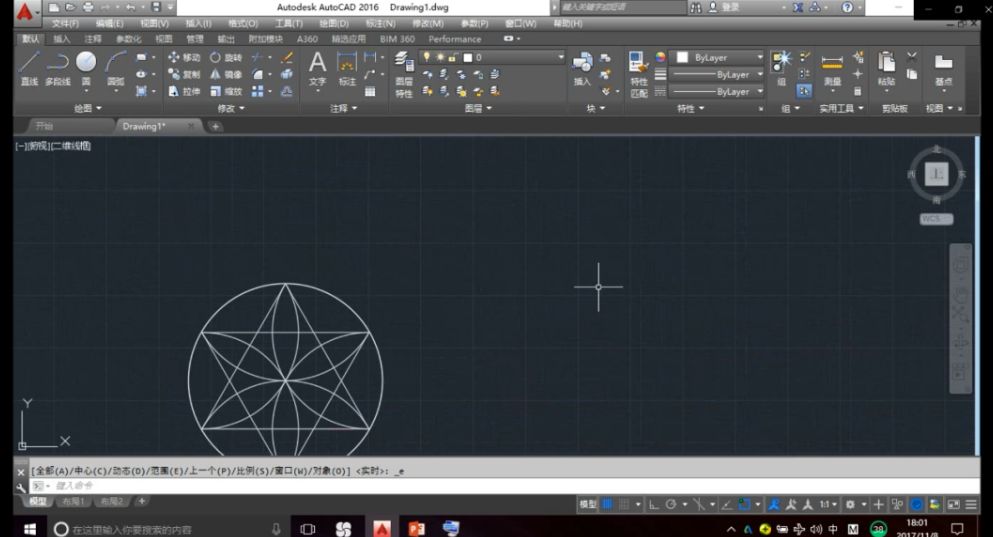
如何改变当前图形的位置?
如果要平移图表,可以按住鼠标中键。这时,屏幕上就会出现一只小手。拖动小手即可移动鼠标平移当前视角。此时的缩小和放大只是放大了我们当前的视角,对图形没有任何影响。
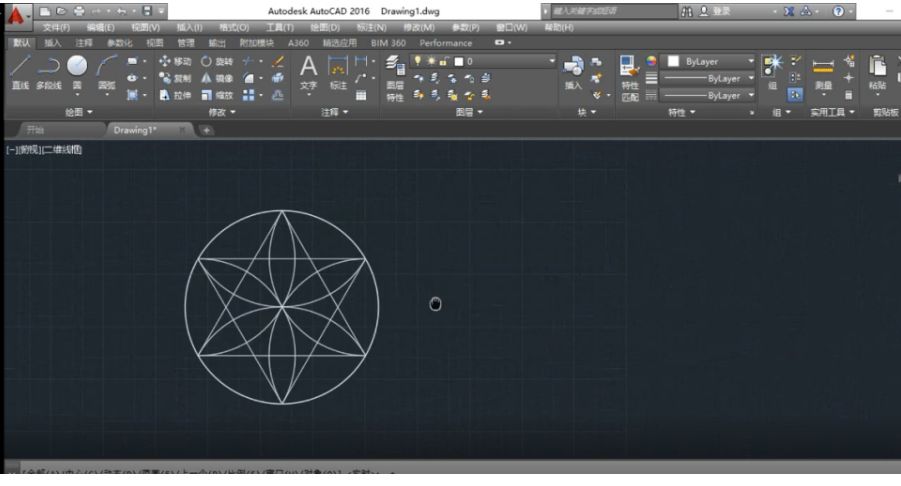
CAD软件的绘图区域实际上是无限的。当我们缩小或放大图形时,我们可能找不到它。我什至不知道图形在哪里,如何快速让这个图形出现在我们的窗口中呢?这时,快速双击鼠标中键,图形立即出现在我们的窗口中。
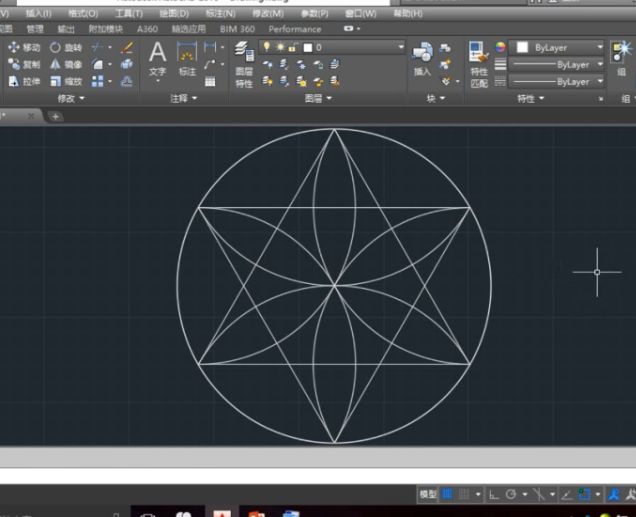
CAD对象选择操作
首先移动鼠标,将光标置于图形边缘,显示选择后单击鼠标左键。当选中的图形变成蓝色时,表示我们已经选中了圆。当我们将鼠标移动到图形上的任意位置时,例如选择一条直线时,光标的右上角会出现一个小加号,这意味着我们可以添加并选择这条直线。此时选择了一条直线和一个圆,还可以同时选择另一条直线,只需点击这条直线,我们就可以继续点击鼠标左键添加我们需要的项目。
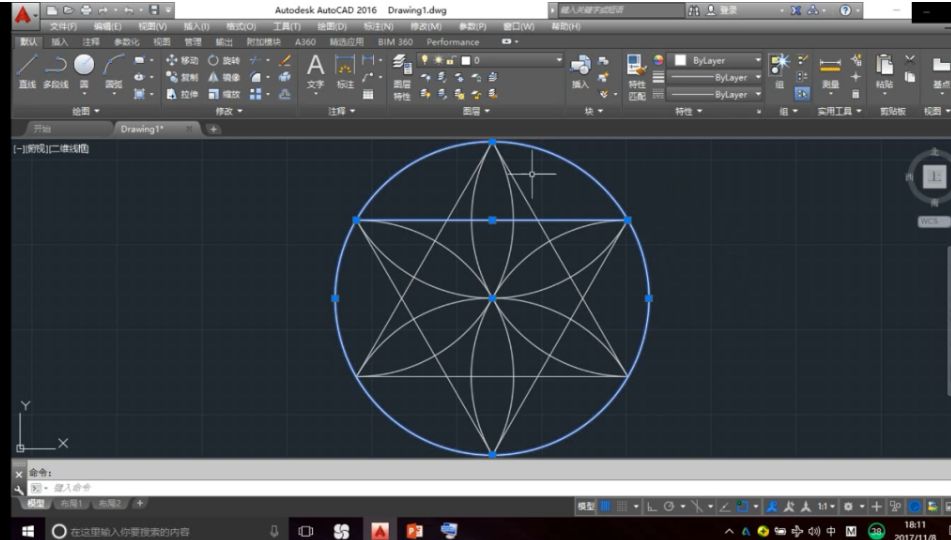
当所选项目已经被选中时,我想取消一些我们不需要的。例如,我们只需要圆圈,不需要其余的。如果需要取消,该如何选择?事实上,这是我们的负选择。我们按住键盘上的shift键,然后移动鼠标光标。当它显示在一条直线上时,您可以在光标的右上角看到减号按钮。单击选择后,您可以取消它。直线,同时按住其他物体,也可以取消。

当只选择圆形时,实际上,当我们需要选择多个对象时,我们只需要移动鼠标,点击这些对象即可将它们一起选中。当我们不需要其中一个对象时,只需按住shift键,然后移动到该对象上,单击它即可。
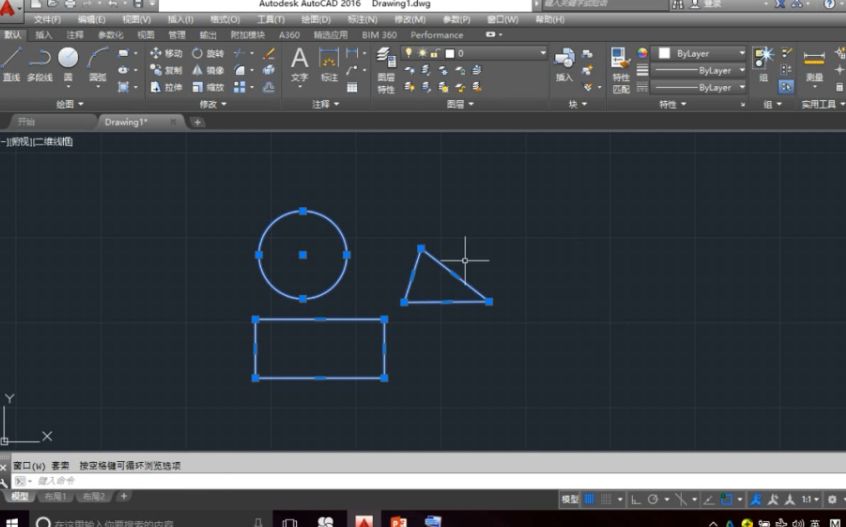
通过本文的指导,相信您已经了解到如何充分利用CAD中的辅助命令来提高设计效率和精确度。无论是制作复杂曲线、执行准确测量还是进行快速编辑,这些辅助命令都能为您带来巨大便利。不断练习和实践,加上自己的创造力,在CAD设计中灵活运用这些命令,定能让您的设计作品更加出色。愿您在CAD设计的旅程中获得持续进步,创造出令人赞叹的杰作!